आईफोन और मैकबुक पर एयरड्रॉप हिस्ट्री कैसे देखें? इस पढ़ें!
क्या आप स्थानांतरित फ़ाइलों की जांच के लिए एयरड्रॉप इतिहास देख सकते हैं? चूँकि AirDrop एक सुविधाजनक सुविधा है जो Apple उपयोगकर्ताओं को बिना किसी कनेक्शन के सामग्री भेजने और प्राप्त करने में सक्षम बनाती है, आप कैसे जाँच सकते हैं कि फ़ाइलें सही व्यक्ति को भेजी गई हैं या नहीं? इससे कोई फर्क नहीं पड़ता कि आपने वीडियो, स्थान, चित्र, संगीत या अन्य मीडिया फ़ाइलें स्थानांतरित की हैं, एयरड्रॉप इतिहास देखना असंभव है। तो, आप एयरड्रॉप्ड फ़ाइलें कैसे ढूंढ सकते हैं? iPhone और Mac पर AirDrop ट्रांसफर के बारे में सभी जानकारी जानने के लिए इस पोस्ट को पढ़ें।
गाइड सूची
क्या आप अपने iPhone/Mac पर एयरड्रॉप इतिहास देख सकते हैं? iPhone/Mac पर एयरड्रॉप्ड फ़ाइलें कैसे देखें एयरड्रॉप का उपयोग करने और एयरड्रॉप इतिहास देखने पर अधिक युक्तियाँ iPhone/Mac पर AirDrop इतिहास कैसे देखें के बारे में अक्सर पूछे जाने वाले प्रश्नक्या आप अपने iPhone/Mac पर एयरड्रॉप इतिहास देख सकते हैं?
हालाँकि AirDrop एक उत्कृष्ट सुविधा है जहाँ आपको आस-पास के अन्य Apple उपकरणों से फ़ाइलें प्राप्त करने और भेजने की अनुमति है, "क्या आप AirDrop का इतिहास देख सकते हैं?" कोई नहीं है। यह कुछ लोगों के लिए निराशाजनक हो सकता है, लेकिन Apple ने iOS उपकरणों के बीच एक सुरक्षित और बेहतर कनेक्शन बनाया है। समय के साथ, Apple ने आपके लिए एक ट्रैकिंग सुविधा प्रस्तुत की होगी जहाँ उपयोगकर्ता iOS उपकरणों पर साझा की गई फ़ाइलों को देख सकते हैं।
लेकिन, अब, एयरड्रॉप लेनदेन इतिहास का दस्तावेजीकरण नहीं करता है; कोई फ़ाइल ट्रैक नहीं की जाती है और आप एयरड्रॉप इतिहास नहीं देख सकते हैं। हालाँकि, उन सभी फ़ाइलों की जाँच करने की विधियाँ हैं जिन्हें आपने अभी-अभी अन्य iOS उपकरणों पर एयरड्रॉप किया है; यह देखने के लिए अगले भाग में आगे बढ़ें कि कैसे।
iPhone/Mac पर एयरड्रॉप्ड फ़ाइलें कैसे देखें
AirDrop iPhone यूजर्स के लिए फाइल शेयर करने में काफी मदद लेकर आया है। अब, हालाँकि AirDrop का इतिहास देखना असंभव है, फिर भी आप सभी स्थानांतरित फ़ाइलें iPhone या Mac पर पा सकते हैं। अधिक स्पष्ट विचार के लिए आगे पढ़ें।
iPhone पर एयरड्रॉप्ड फ़ाइलें कैसे देखें?
भले ही आप एयरड्रॉप इतिहास नहीं देख पा रहे हों, फिर भी यह सुविधा फ़ाइलों को निर्बाध रूप से स्थानांतरित करने के लिए पर्याप्त है। इससे पहले कि आप सभी एयरड्रॉप्ड फ़ाइलों के स्थान पर जाएं, आपको पहले यह पता लगाना चाहिए कि आस-पास के iOS उपकरणों पर फ़ाइलें साझा करने के लिए एयरड्रॉप सुविधाओं को कैसे सक्षम किया जाए।
स्टेप 1।अपने iPhone पर सीधे "सेटिंग्स" पर जाएं, फिर "सामान्य" पर जाएं। कई अन्य सुविधाओं के अलावा "एयरड्रॉप" सुविधा का चयन करें।
चरण दो।आप क्या चाहते हैं, इस पर निर्भर करते हुए कि आप किसी से भी प्राप्त करना चाहते हैं या केवल अपनी संपर्क सूची के लोगों से प्राप्त करना चाहते हैं, "केवल संपर्क" या "सभी" के बीच चयन करें।
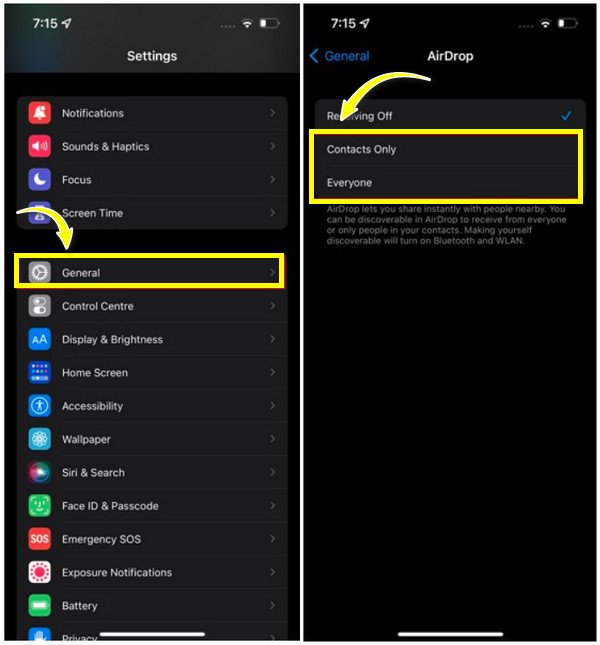
अब, आप AirDrop इतिहास देखे बिना सभी AirDroped फ़ाइलें पा सकते हैं। एयरड्रॉप फ़ोटो के लिए, सभी फ़ोटो ऐप पर सहेजे जाते हैं। आपको यह सुनिश्चित करना होगा कि साझाकरण प्रक्रिया सफलतापूर्वक समाप्त हो गई है। आपको सीधे फ़ोटो ऐप पर ले जाया जाएगा, या आप इसे स्वयं खोल सकते हैं और सभी साझा की गई छवियों का पता लगा सकते हैं।
अन्य फ़ाइलों के लिए, iPhone से फ़ाइलें स्थानांतरित की गईं उसी ऐप में संग्रहीत हैं जहां उन्हें प्रसारित किया गया था। यदि आपके पास वह विशिष्ट ऐप नहीं है, तो आपको ऐप इंस्टॉल करने के लिए ऐप स्टोर पर पुनः निर्देशित किया जाएगा। इसके बाद, आप इसमें स्थानांतरित फ़ाइल तक अपना रास्ता ढूंढ सकते हैं।
मैक पर एयरड्रॉप फ़ाइलें कैसे देखें?
मैक पर एयरड्रॉप सुविधा के संबंध में, आप एयरड्रॉप इतिहास को अच्छी तरह से नहीं देख सकते हैं। लेकिन यहां एक सरल मार्गदर्शिका दी गई है कि इस पर सभी एयरड्रॉप फ़ाइलों का पता कैसे लगाया जाए, साथ ही अपने मैक कंप्यूटर पर सुविधा को कैसे सक्रिय किया जाए।
स्टेप 1।अपनी स्क्रीन के नीचे बाईं ओर "फाइंडर" पर जाएं। फिर, "एयरड्रॉप" अनुभाग दर्ज करें।
चरण दो।कृपया "ब्लूटूथ" और "वाई-फाई" कनेक्शन भी चालू करें। इसके बाद, कोई नहीं, केवल संपर्क, या हर कोई जिससे आप खोजा जाना चाहते हैं, विकल्पों में से चयन करें।
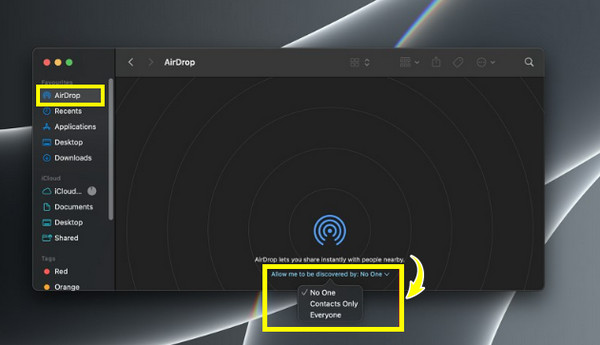
मैक पर एयरड्रॉप तस्वीरें और अन्य फ़ाइलें देखने के लिए, "फाइंडर" ऐप खोलें और अन्य अनुभागों के बीच "डाउनलोड" पर क्लिक करें। वहां से, आप Mac पर साझा की गई सभी फ़ोटो और फ़ाइलें पा सकते हैं। एयरड्रॉप इतिहास देखने की आवश्यकता नहीं है, आप सीधे सभी स्थानांतरित फ़ाइलें पा सकते हैं।
एयरड्रॉप का उपयोग करने और एयरड्रॉप इतिहास देखने पर अधिक युक्तियाँ
चूँकि आप AirDrop का इतिहास नहीं देख सकते हैं, यहाँ AirDrop सुविधा के बारे में अन्य चीज़ें दी गई हैं, जिनमें भेजना, प्राप्त करना और अन्य विवरण शामिल हैं। तो, अपना iPhone लें और नीचे दिए गए सुझावों का पालन करें।
1. एयरड्रॉप पर फ़ाइलें कैसे भेजें?
स्टेप 1।चरण 1: "नियंत्रण केंद्र" खोलें और होम बटन वाले उपकरणों के लिए नीचे से ऊपर की ओर स्वाइप करें; इस बीच, बिना होम बटन वाले iPhone के लिए, ऊपरी दाएं कोने से नीचे की ओर स्वाइप करें। "एयरड्रॉप" सुविधा तक पहुंचने के लिए "ब्लूटूथ" पर लंबे समय तक टैप करें।
चरण दो।चरण 1: वह फ़ाइल चुनें जिसे आप भेजना चाहते हैं, उदाहरण के लिए, "फ़ोटो", "शेयर" बटन पर टैप करें, और वहां एयरड्रॉप बटन का चयन करें। एक बार जब आपका iPhone लक्ष्य डिवाइस का पता लगा ले तो उसे टैप करें।
चरण 3।उसके बाद, अन्य डिवाइस को प्रक्रिया पूरी करने से पहले साझा की गई फ़ाइलों को "स्वीकार" करना चाहिए। इस तरह, आप कर सकते हैं आईफोन से मैक तक एयरड्रॉप.
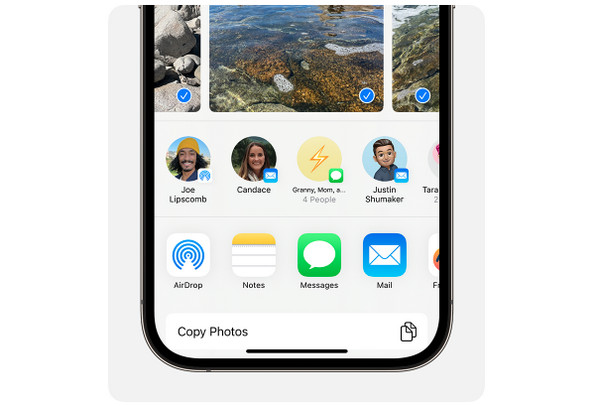
2. एयरड्रॉप पर फ़ाइलें कैसे प्राप्त करें?
कृपया सुनिश्चित करें कि आपके iPhone/Mac में ब्लूटूथ और वाई-फ़ाई चालू है। जो उपयोगकर्ता आपके साथ फ़ाइलें साझा करना चाहता है, उसके पॉप-अप नोटिफिकेशन से "स्वीकार करें" बटन पर टैप करें। स्वीकार करने के बाद, कृपया इसके लोड होने और फ़ाइलों को आपके iPhone पर भेजने तक प्रतीक्षा करें। फिर, आप एयरड्रॉप इतिहास देखे बिना सीधे स्थानांतरित फ़ाइलें खोल सकते हैं।
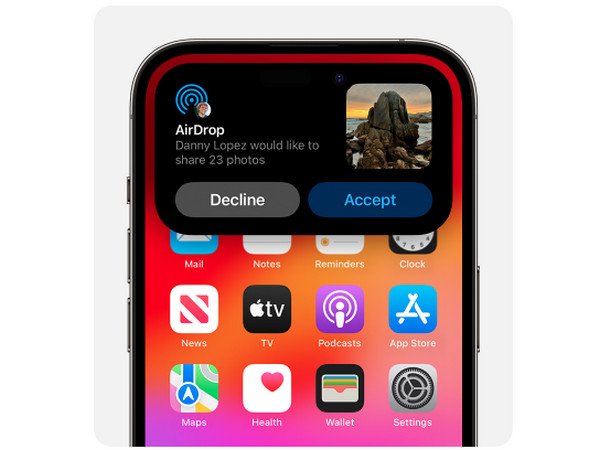
3. उन लोगों को कैसे नियंत्रित करें जो आपको फ़ाइलें भेज सकते हैं?
किसी अन्य डिवाइस पर कुछ एयरड्रॉप करने से पहले, विकल्पों में से "केवल संपर्क" या "10 मिनट के लिए हर कोई" चुनें। केवल संपर्क विकल्प चुनने से आप केवल अपनी संपर्क सूची के लोगों के साथ साझा कर सकेंगे और केवल उन्हें ही दिखाई देंगे। साथ ही, हर कोई विकल्प आपको आस-पास के किसी भी व्यक्ति के साथ फ़ाइलें साझा करने और 10 मिनट तक सभी के लिए दृश्यमान रहने देता है।
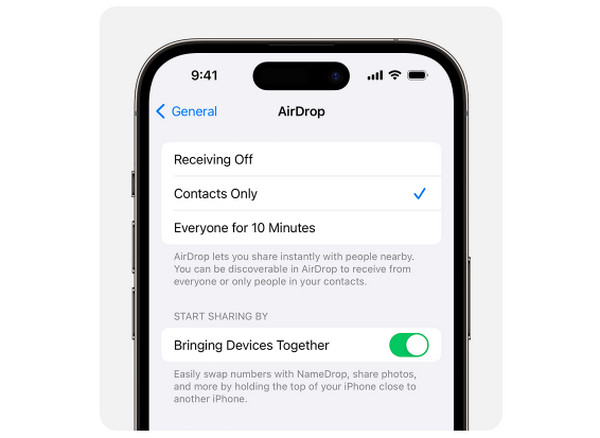
स्थानांतरित फ़ाइलें न मिलने से बचने के लिए एयरड्रॉप का सर्वोत्तम विकल्प
चूंकि आप एयरड्रॉप इतिहास नहीं देख सकते हैं, इसलिए स्थानांतरित फ़ाइलें आपमें से अधिकांश के लिए ढूंढना मुश्किल है। मोबाइल और कंप्यूटर के बीच सभी डेटा को तुरंत साझा करने, प्रबंधित करने और बैकअप लेने का एक विकल्प है - AnyRec फोनमोवर. यह फ़ोटो, वीडियो, संदेश, संपर्क और सभी फ़ाइल प्रकारों से निपट सकता है। इससे कोई फर्क नहीं पड़ता कि कितनी तस्वीरें और वीडियो हैं, आपकी संगीत प्लेलिस्ट कितनी गंदी है, और अन्य, यह ऑल-इन-वन फोन मूवर और मैनेजर आपकी सहायता कर सकता है। इस एयरड्रॉप विकल्प के साथ उपकरणों के बीच फ़ाइलें साझा करना कभी भी चुनौतीपूर्ण नहीं रहा है। इसे आज ही प्राप्त करें और एयरड्रॉप इतिहास देखे बिना इसके फ़ाइल स्थानांतरण और प्रबंधन कौशल का पता लगाएं।

iOS डिवाइस, Android डिवाइस और कंप्यूटर के बीच फ़ाइलें स्थानांतरित करें।
जाँचने और सही डेटा का चयन करने के लिए स्थानांतरित करने से पहले प्रत्येक डेटा का पूर्वावलोकन करें।
चयनित फ़ाइलों को शीघ्रता से ढूंढने और स्थानांतरित करने के लिए डेटा को श्रेणियों के अनुसार व्यवस्थित करें।
स्थानांतरित की गई सभी फ़ाइलें एक फ़ोल्डर में सहेजी जाती हैं, जिसे ढूंढना आसान है।
सुरक्षित डाऊनलोड
iPhone/Mac पर AirDrop इतिहास कैसे देखें के बारे में अक्सर पूछे जाने वाले प्रश्न
-
एयरड्रॉप का इतिहास कैसे देखें?
जैसा कि पहले बताया गया है, Apple आपके द्वारा AirDrop की गई फ़ाइलों को रिकॉर्ड नहीं करता है। इसलिए, एयरड्रॉप इतिहास को देखना असंभव है।
-
आप कैसे देखते हैं कि आपको किसने एयरड्रॉप किया?
एक बार जब आप लक्ष्य डिवाइस का चयन कर लेते हैं, तो प्राप्तकर्ता की स्क्रीन पर एक विंडो दिखाई जाएगी, लेकिन सुनिश्चित करें कि यह अनलॉक है। और प्रक्रिया को पूरा करने के लिए उन्हें पॉप-अप अधिसूचना को स्वीकार करना होगा। वहां से, वे उस डिवाइस का नाम देख सकते हैं जो उन्हें सामग्री भेजना चाहता है।
-
क्या आप देख सकते हैं कि अतीत में एयरड्रॉप्ड ने आपके लिए कौन सी फ़ाइलें भेजी थीं?
नहीं, जैसे आप एयरड्रॉप इतिहास नहीं देख सकते हैं, इसमें डिवाइस का नाम, स्थान और स्थानांतरित लेनदेन के बारे में अन्य जानकारी शामिल है।
-
क्या मैं किसी यादृच्छिक व्यक्ति को एयरड्रॉप फ़ाइलें दे सकता हूँ?
हाँ। जब तक व्यक्ति ऐप्पल डिवाइस का उपयोग कर रहा है, उसका एयरड्रॉप फीचर खुला है, और उसने आस-पास के किसी भी व्यक्ति द्वारा देखे जाने योग्य होने के लिए एवरीवन विकल्प का चयन किया है। लेकिन, प्रक्रिया तब पूरी होगी जब रिसीवर एक्सेप्ट बटन पर क्लिक करेगा।
-
Mac पर, AirDrop फ़ाइलें कहाँ जाती हैं?
आप फाइंडर पर सभी एयरड्रॉप्ड फ़ाइलें और तस्वीरें पा सकते हैं। फिर, सभी साझा की गई फ़ाइलों को देखने के लिए डाउनलोड अनुभाग पर जाएँ।
निष्कर्ष
अंततः, आपको इस प्रश्न का उत्तर मिल गया, "क्या मैं एयरड्रॉप का इतिहास देख सकता हूँ?" आपने पाया है कि AirDrop लेनदेन के इतिहास को देखने का कोई तरीका नहीं है, चाहे iPhones, iPad, Macs, या अन्य Apple डिवाइस पर। इसके अलावा, आपको एयरड्रॉप सुविधा का उपयोग करने के टिप्स भी देखने को मिले। और, यदि आपको सभी फ़ाइलें साझा न कर पाने की शिकायत है, तो इसे डाउनलोड करने में संकोच न करें AnyRec फोनमोवर मोबाइल उपकरणों और कंप्यूटरों के बीच आवश्यक फ़ाइलों के निर्बाध साझाकरण के लिए। इसे आज ही आज़माएं और एयरड्रॉप इतिहास देखे बिना सभी स्थानांतरित फ़ाइलें आसानी से ढूंढें।
सुरक्षित डाऊनलोड
